Как удалить приложения по умолчанию с домашнего экрана iPhone X
Разное / / August 05, 2021
Пользовательский ROM | CyanogenMod | Приложения для Android | Обновление прошивки | MiUi | Все стоковые прошивки | Lineage OS |
iPhone X предоставляет пользователям множество приложений по умолчанию. Поскольку iPhone всегда предназначен для людей из разных сфер деятельности, приложения по умолчанию доступны в разных вариантах. Пользователь может подумать, что на самом деле ему не нужно приложение по умолчанию, доступное на iPhone X. большинство приложений по умолчанию можно легко удалить с устройства. Удаление нежелательных приложений - мудрая идея, так как это сэкономит много места в памяти. Вы также можете в любой момент восстановить удаленные приложения. В этой статье приведены шаги по удалению приложений по умолчанию с домашнего экрана iPhone X.
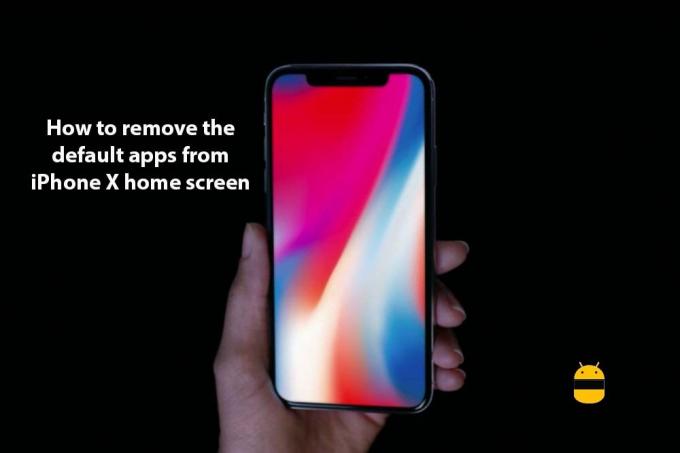
Шаги по удалению приложений по умолчанию с домашнего экрана iPhone X
В статье вы узнаете, как удалить и восстановить удаленные приложения на вашем iPhone X. приложениями по умолчанию, которые можно удалить с iPhone X, являются:
- Facetime
- Подкасты
- Погода
- Смотреть приложение
- Голосовые заметки
- Видео
- подсказки
- Напоминания
- Акции
- Заметки
- Новости
- Музыка на картах
- Почта
- iCloud диск
- ITunes магазин
- Главная
- iBooks
- найди моих друзей
- контакты
- компас
- калькулятор и
- календарь
Действия по удалению приложения по умолчанию
шаги по удалению приложения по умолчанию с домашнего экрана:
- перейти на главный экран iPhone X
- слегка подержите, чтобы значки начали плавать
- нажмите на знак "x" в верхнем левом углу
- подтвердить при появлении запроса
Восстановить удаленные приложения
шаги по восстановлению удаленного приложения:
- откройте Appstore с главного экрана
- найдите приложение, которое хотите восстановить
- нажмите кнопку восстановления или загрузки
- введите пароль при появлении запроса
- дождитесь завершения процесса восстановления
на iPhone X есть некоторые приложения, которые нельзя удалить вообще. Но для некоторых приложений, таких как Facetime и удаление контактов, это не повлияет на удобство использования. После удаления контактов или FaceTime вы можете получить доступ ко всем контактам или позвонить по FaceTime из приложения телефона.
Надеюсь, это руководство было полезно для понимания как удалить приложения по умолчанию с домашнего экрана iPhone X. Если у вас есть какие-либо вопросы или отзывы, оставьте комментарий ниже.



